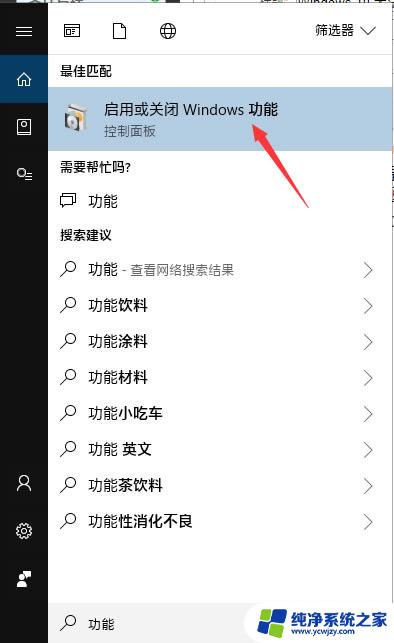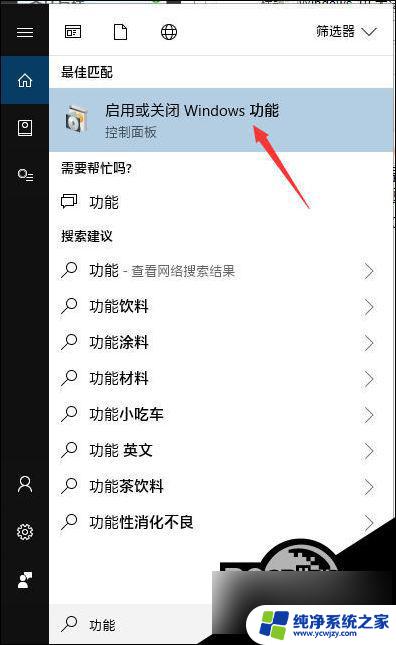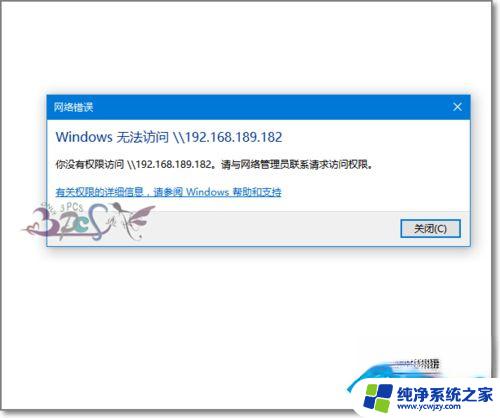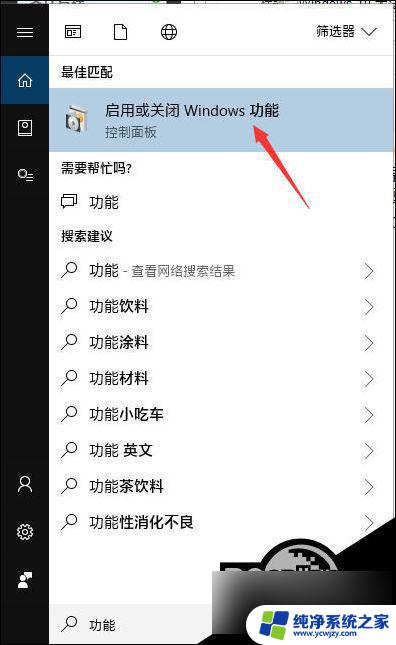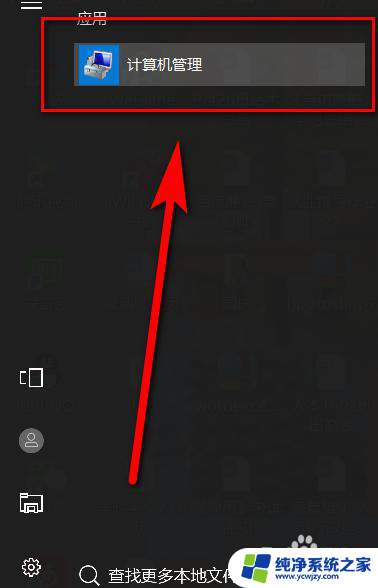win10访问win7共享提示没有权限 Win10共享文件夹Win7没有权限怎么办
在现代科技日益发展的今天,电脑成为了人们工作和娱乐的重要工具,而在使用电脑的过程中,我们经常会遇到一些问题,例如在Windows 10系统中访问Windows 7共享文件时提示没有权限的情况。这种情况可能会让人感到困惑和不知所措,但我们不必担心,因为在解决这个问题的过程中,有一些简单的方法可以帮助我们克服困难。
Win10共享文件夹Win7没有权限访问解决方法
1、属性-共享-添加guest-确定。
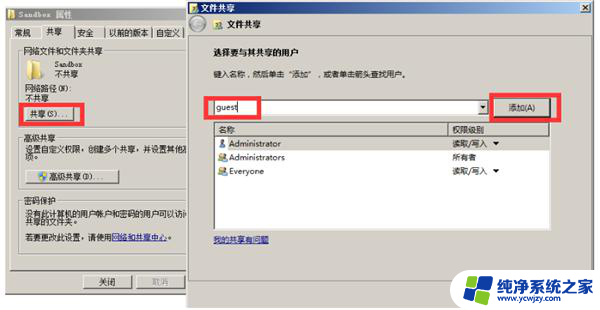
2、属性-高级共享-共享此文件夹-权限-Everyone-。
(1)完全控制 = 可以任意修改、添加、删除里面的共享文件。
(2)读取 = 仅仅可以看,不可以其他操作。
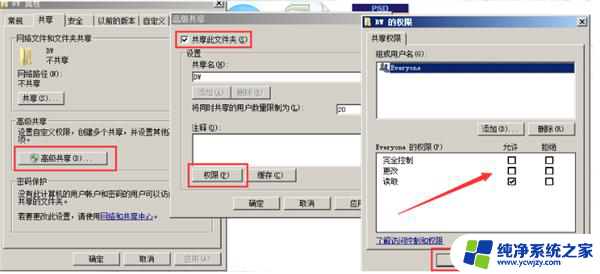
3、属性-网络和共享中心-所有网络-关闭密码保护。
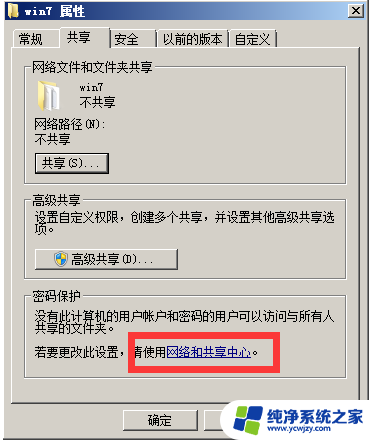
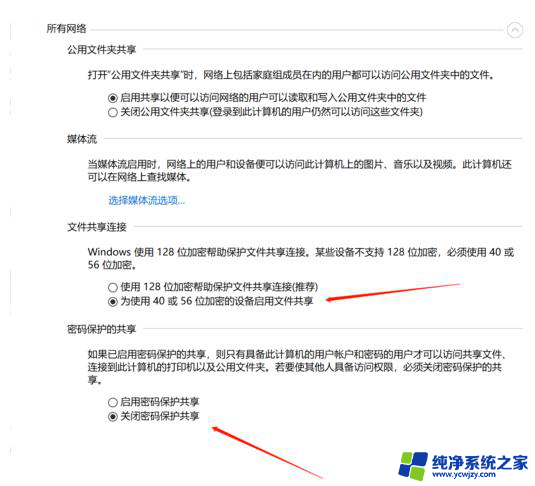
4、按 win+r-输入gpedit.msc命令-计算机配置-windows设置-安全设置-本地服务-用户权限分配。
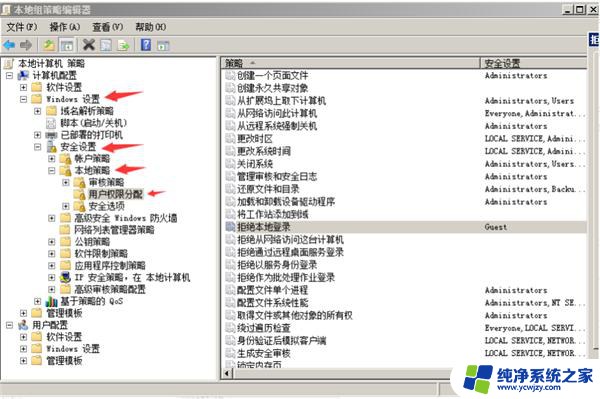
①、拒绝本地登录 - 删除 Guest。
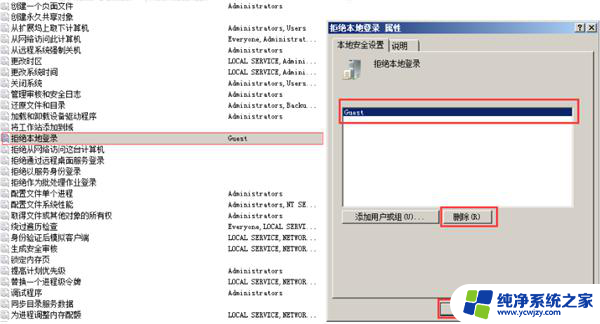
②、拒绝从网络访问这台计算机 - 删除所有用户。
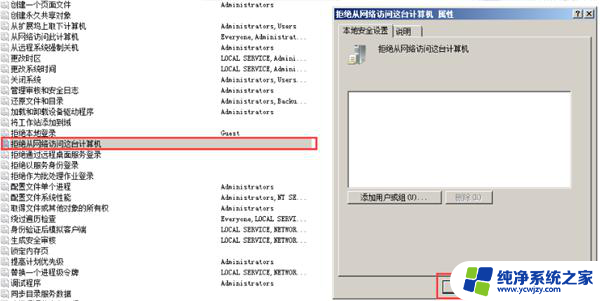
③、从网络访问此计算机 - 添加这4个用户。
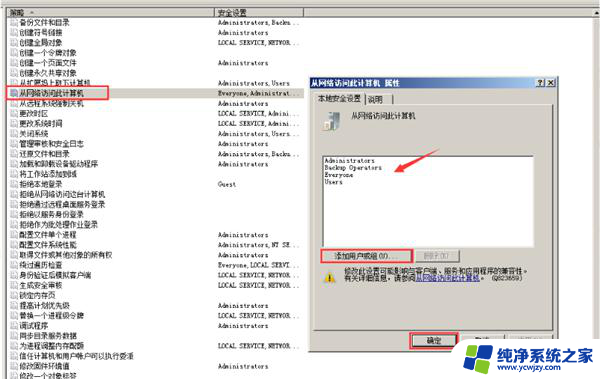
5、安全选项
①、账户:来宾账户状态 - 已启用。
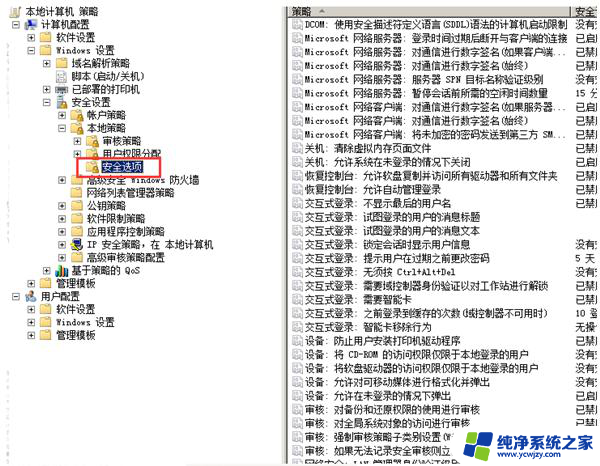
②、账户:使用空密码的本地账户只允许进行控制台登录 - 已禁用。
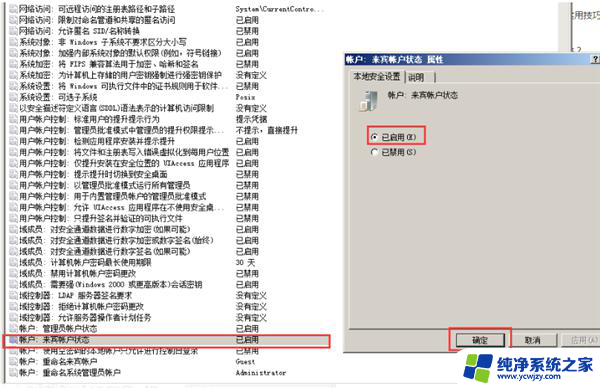
③、网络访问:本地账户的共享和安全模型 - 经典。
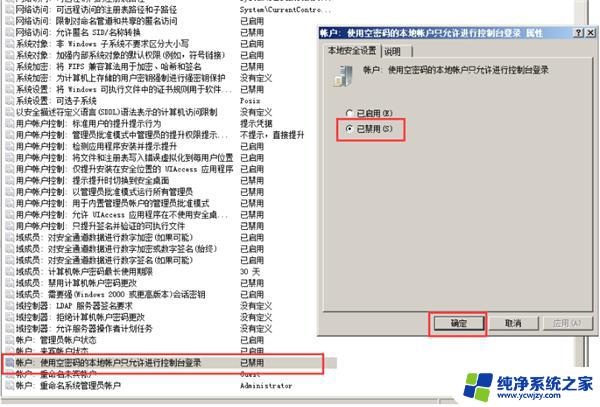
6、按win + r 输入services.msc命令。
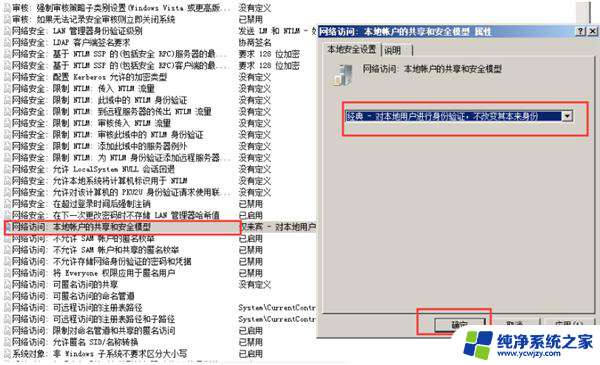
①、Workstation (也可能叫“LanmanWorkstation”)- 启动状态。
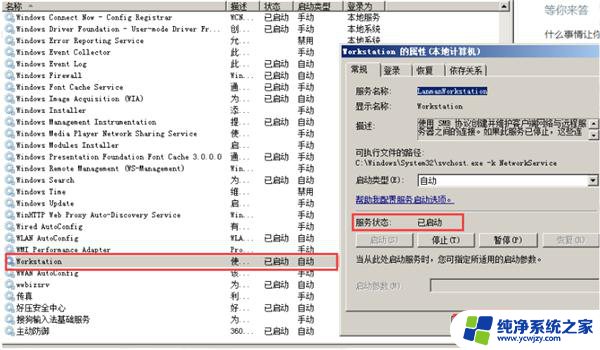
②、Server(也可能叫“LanmanServer”)- 启动,这样就可以访问啦。
以上就是win10访问win7共享提示没有权限的全部内容,如果遇到这种情况,您可以按照以上操作进行解决,非常简单快速且一步到位。